העברת הנתונים ל-iMac Pro החדש
ניתן להעביר בקלות את הקבצים וההגדרות מ-Mac אחר או מ-PC ל-iMac Pro. ניתן להעביר מידע אל ה‑iMac Pro ממחשב ישן – או מגיבוי של Time Machine הנמצא בהתקן אחסון מסוג USB – באופן אלחוטי או באמצעות כבל ומתאמים מסוג Ethernet.
ייתכן שיהיה צורך לשדרג את גירסת ה-macOS במחשב הישן כדי שניתן יהיה להעביר את המידע המאוחסן בו. מדריך העברת הנתונים מחייב שימוש ב-macOS 10.7 ומעלה, אבל מומלץ לעדכן את המחשב הישן לגירסה הכי עדכנית הזמינה עבורו. אם אינך בטוח/ה מהו הדגם של ה-iMac Pro שלך או אם ברצונך לקבל מידע על דגמים אחרים, באפשרותך לעיין במאמר התמיכה של Apple בשם Identify your iMac Pro model (זיהוי דגם ה-iMac Pro שלך).
טיפ: לקבלת התוצאות הטובות ביותר, ודא/י שפועלת ב-iMac Pro החדש שלך הגירסה העדכנית ביותר של macOS. פתח/י את העדפות המערכת, ולאחר מכן לחץ/י על ״עדכוני תוכנה״ לבדיקת העדכונים.
מעבר מ-PC ל-Mac. אם זהו השימוש הראשון שלך ב-Mac וברצונך לעבור ממחשב Windows, ראה/י העברת מידע מ-PC ל-Mac במדריך למשתמש ב-macOS ועיין/י במאמר מחלקת התמיכה של Apple בשם העברת הנתונים שלך ממחשב Windows ל-Mac.
העבר/י בצורה אלחוטית. כדי להעביר את הנתונים במהלך ההגדרה הראשונית של ה-iMac Pro, השתמש/י במדריך ההגדרות. כדי להעביר את הנתונים מאוחר יותר, השתמש/י במדריך העברת הנתונים. פתח/י חלון של ה-Finder, עבור/י אל ״יישומים״, פתח/י את ״כלי עזר״ ולאחר מכן לחץ/י פעמיים על ״מדריך העברת הנתונים״ כדי לבצע העברה אלחוטית. בצע/י את ההנחיות המוצגות על המסך. יש לוודא ששני המחשבים מחוברים לאותה רשת, ולהקפיד שהמחשבים יהיו קרובים זה לזה לאורך תהליך ההעברה.
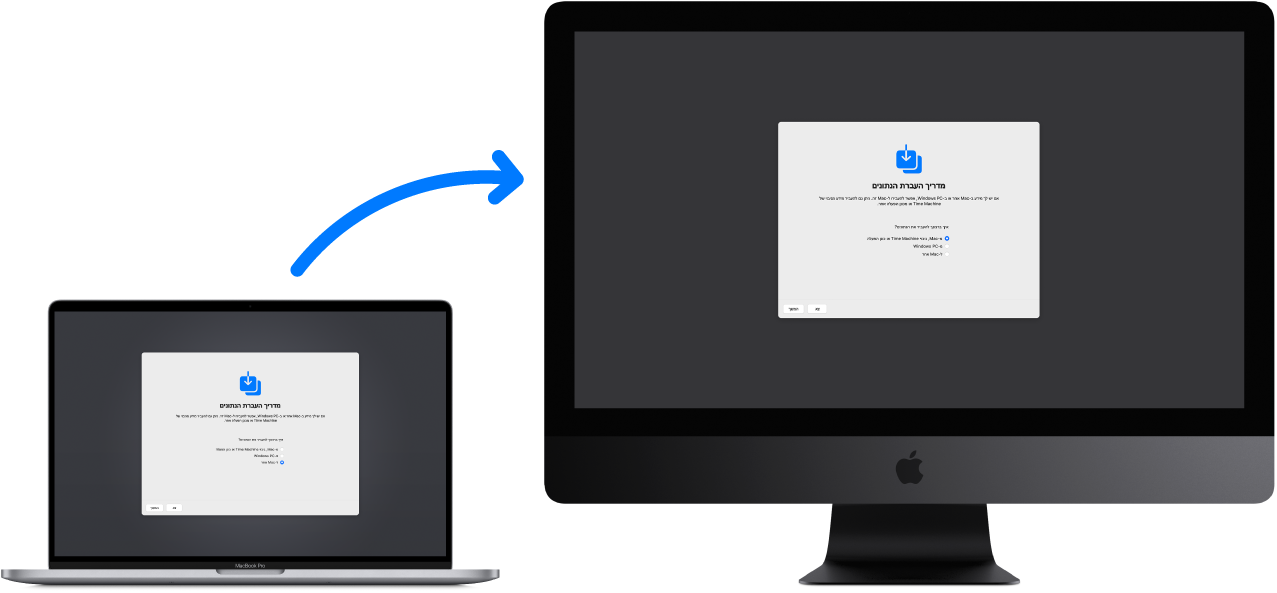
טיפ: להעברה מהירה, חבר/י את המחשב הישן ל‑Mac Pro באמצעות כבל כגון 3 Thunderbolt (USB-C).
אם השתמשת ב‑Time Machine לגיבוי הקבצים שלך מ‑Mac אחר להתקן אחסון (כגון כונן חיצוני), תוכל/י להעתיק את הקבצים מההתקן ל‑iMac Pro. ראה/י גיבוי ושחזור של ה-Mac.
העתק/י קבצים מהתקן אחסון. חבר/י את המכשיר ליציאת USB-A ![]() או ליציאת Thunderbolt 3 (USB-C)
או ליציאת Thunderbolt 3 (USB-C) ![]() ב‑iMac Pro ולאחר מכן גרור/י קבצים מהתקן האחסון אל ה‑iMac Pro.
ב‑iMac Pro ולאחר מכן גרור/י קבצים מהתקן האחסון אל ה‑iMac Pro.
שחזר/י את התוכן שלך. כדי ללמוד איך לשחזר את תוכן ה-Mac מגיבוי של Time Machine או מגיבוי אחר, עיין/י במאמר מחלקת התמיכה של Apple בשם שחזור ה-Mac מגיבוי.
למד/י עוד. ראה/י העברת מידע ל-Mac ממחשב אחר או ממכשיר אחר במדריך למשתמש ב-macOS ועיין/י במאמר התמיכה של Apple כיצד להעביר את התוכן שלך ל‑Mac חדש.